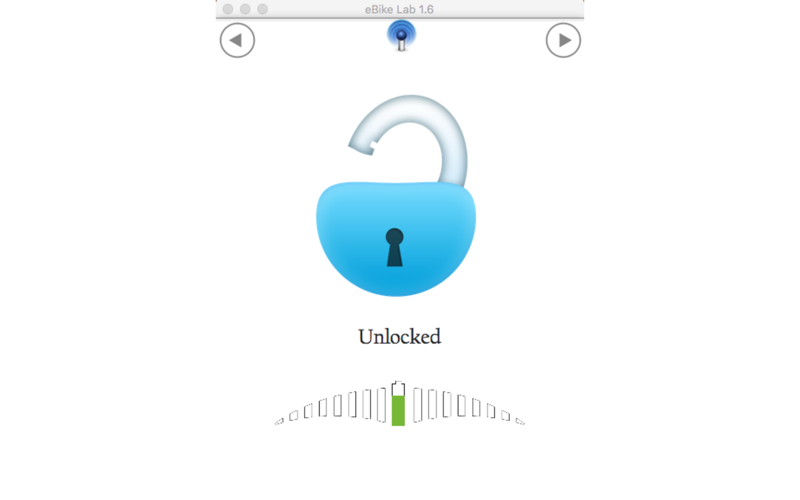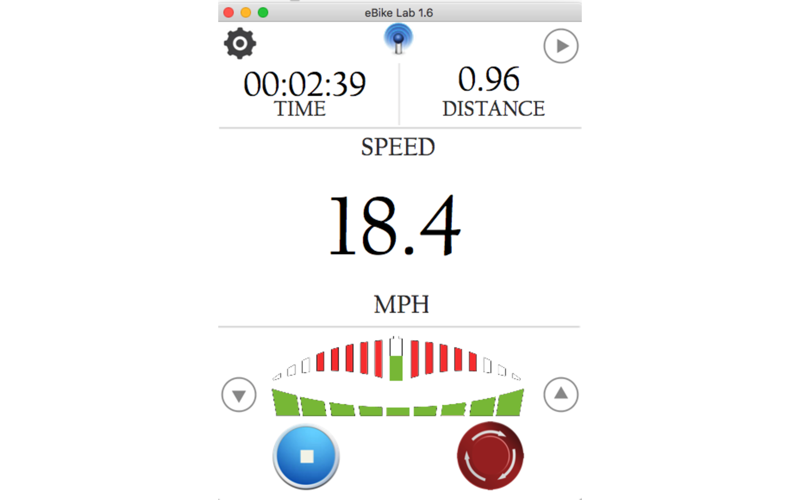
To increase the Motor Power Level by 1, Click on upward direction button on screen (swap length should be more than 1 inch) when Motor is connected.
To decrease the Motor Power Level by 1, Click on downward direction button on screen (swap length should be more than 1 inch) when Motor is connected.
To connect and Disconect Falco Flash to any Falco motor can be done by single Button(White/blue round color Button on First screen-White for Start ,Blue for Stop)
To have an Emergency Stop on Motor while running can be done by Emergency Stop(Red Color) button which is available on first screen.(whenever we click on Emergency Stop button it divert motor power level to power level -3)
Display total Duration of time for which Falco Flash has been connected to Motor.
Display the Battery voltage in graphical form.(Minimum battery voltage should be 30v, if battery voltage goes below 30v it shows empty battery level in red color).
Display of Battery Capacity and iWatts.
Display of battery WH/Miles.
Display of battery WH/Miles remaining.
Display of ODO(Distance) meter using Miles unit.
Display Motor Temperature/Power Level.
Torque Sensor Settings Screen will display -
Turn ON Speed
Base Torque
Flip Axle
TS Turn ON
Turn ON Delay
Turn OFF Delay
Torque Multiplier
Dropout Offset
You can broadcast,memory read or restore these motor values.
Torque Sensor parameters screen will receive below parameters ->
TS Raw
TS Rectified
TS Peak
TS Final
Power Configurator Screen ->
Provided current clamp settings for Assist or Regen mode with seek bar to each power level.
You can broadcast,memory read and restore these values.
Manufacturing parameters Screen->
Display memory id,TS Id,Firmware of motor and turn on voltage .
Settings option (Menu) ->
This option is available at top right corner displaying three vertical dots or hardware option menu depending on device.
-Motor ID Settings
-TS ID Settings
-CRM Settings
-Device Information
-Battery Type
-Sensor Selection